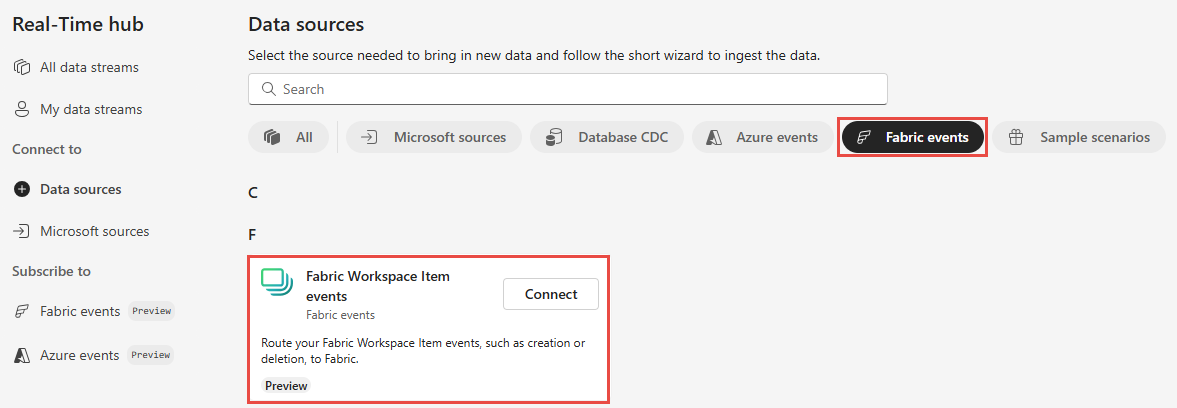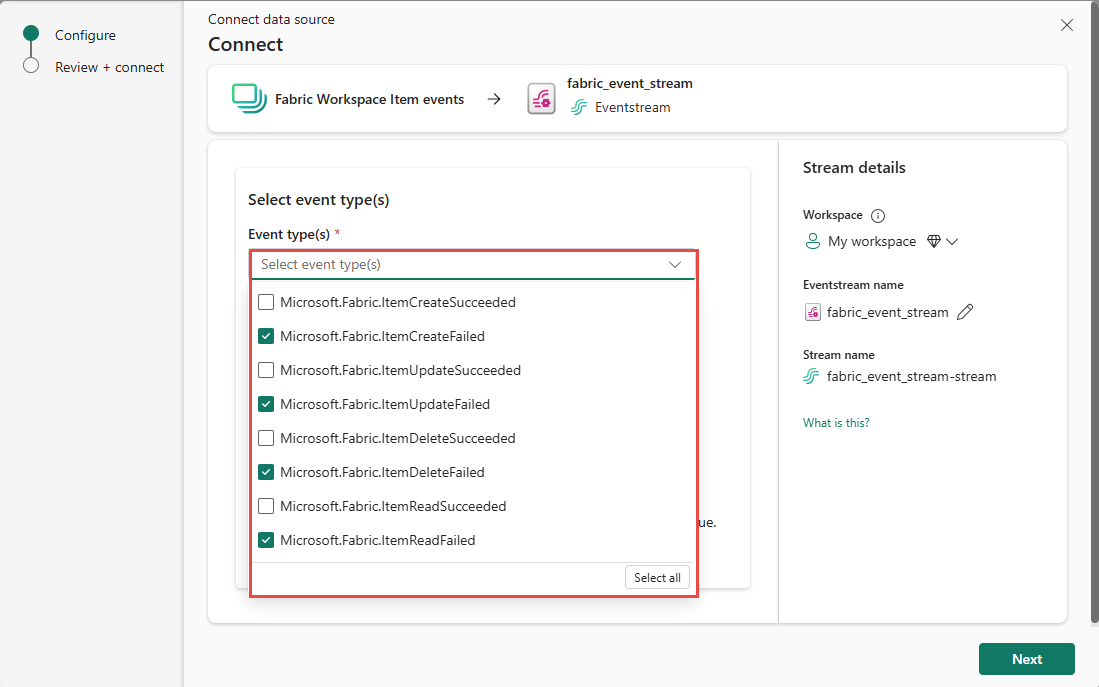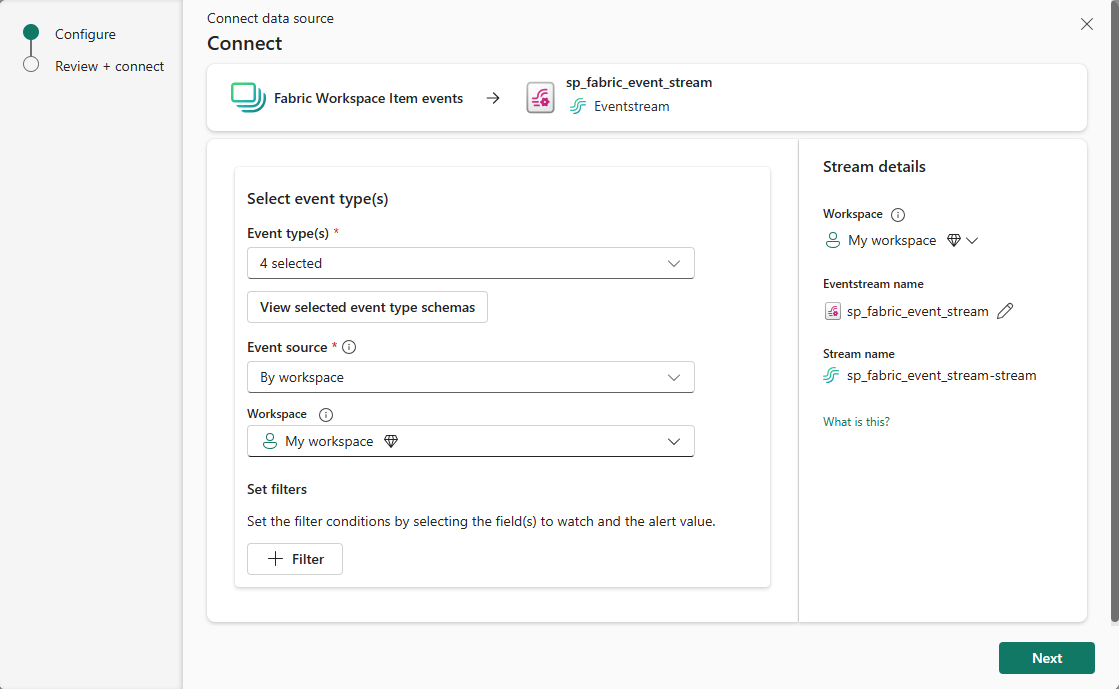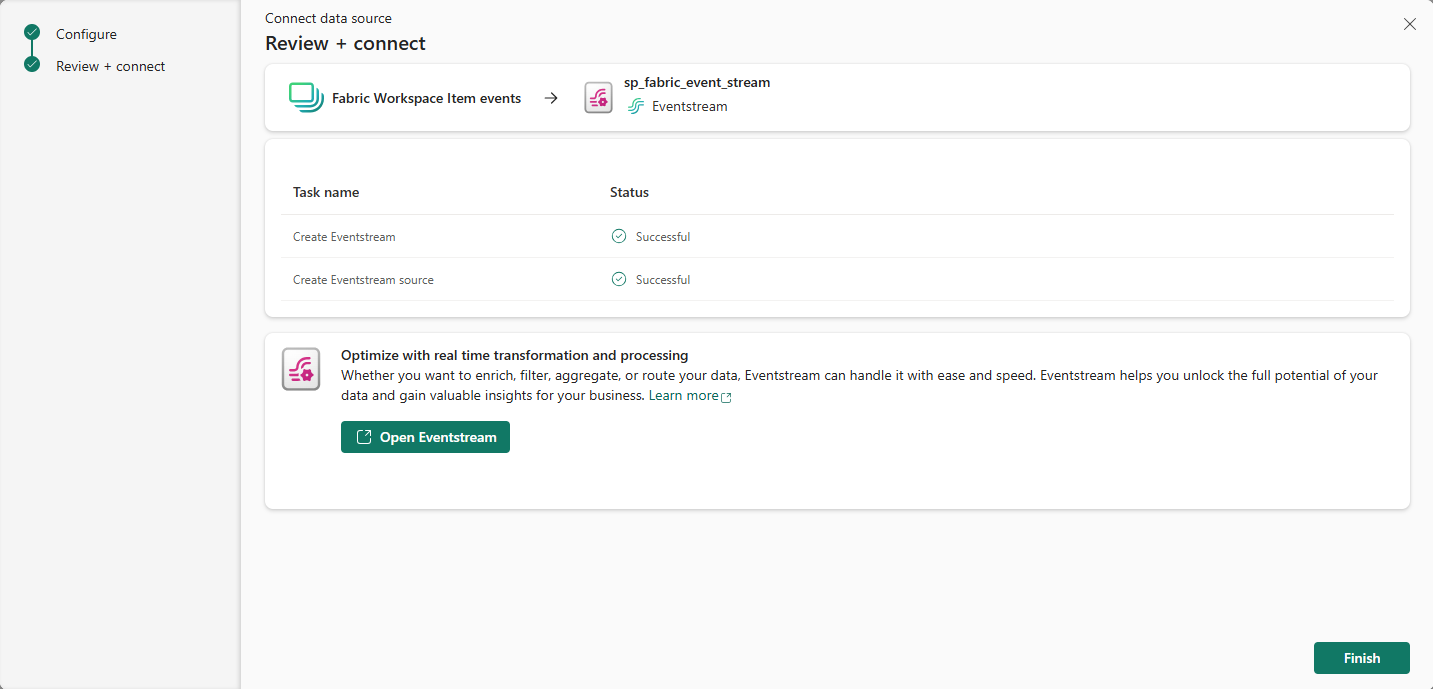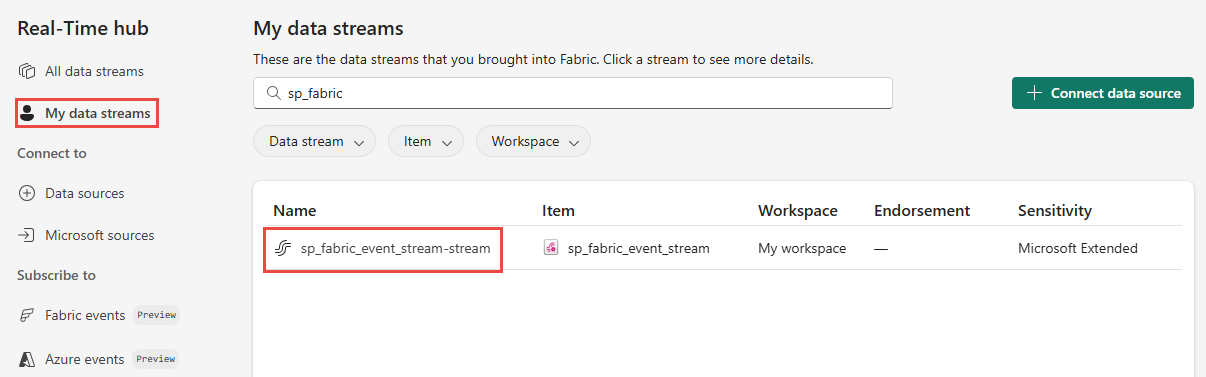Получение событий элементов рабочей области Fabric в концентраторе реального времени (предварительная версия)
В этой статье описывается, как получить события элементов рабочей области Fabric в качестве потока событий в Концентраторе реального времени Fabric.
События элемента рабочей области Fabric — это дискретные события Fabric, которые происходят при внесении изменений в рабочую область Fabric. Эти изменения включают создание, обновление или удаление элемента Fabric.
События элемента рабочей области Fabric — это дискретные события Fabric, возникающие при изменении содержимого рабочей области Fabric. Эти изменения включают создание, обновление или удаление элементов Fabric, за исключением типов элементов, перечисленных в следующем примечание.
Примечание.
В настоящее время события элементов рабочей области Fabric для следующих типов элементов Power BI (itemKind) не поддерживаются:
- Семантическая модель
- Отчет с разбивкой на страницы
- Отчет
- Приложение
- Панель мониторинга
С помощью потоков событий Fabric можно записывать эти события рабочей области Fabric, преобразовывать их и направлять их в различные назначения в Fabric для дальнейшего анализа. Эта простая интеграция событий рабочей области Fabric в потоках событий Fabric обеспечивает большую гибкость для мониторинга и анализа действий в рабочей области Fabric.
Ниже приведены поддерживаемые события рабочей области Fabric:
- Microsoft.Fabric.ItemCreateSucceeded
- Microsoft.Fabric.ItemCreateFailed
- Microsoft.Fabric.ItemUpdateSucceeded
- Microsoft.Fabric.ItemUpdateFailed
- Microsoft.Fabric.ItemDeleteSucceeded
- Microsoft.Fabric.ItemDeleteFailed
- Microsoft.Fabric.ItemReadSucceeded
- Microsoft.Fabric.ItemReadFailed
Примечание.
Использование событий Fabric и Azure через eventstream или Активатор Fabric не поддерживается, если область емкости потока событий или Активатор находится в следующих регионах: Западная Часть Германии, центрально-центральная часть США, западная часть США 2, Западная часть США 3, Западная часть США, Западная Часть Индии.
Необходимые компоненты
- Доступ к рабочей области в режиме лицензии емкости Fabric (или) режим пробной лицензии с разрешениями участника или более высокого уровня.
- Рабочая область Fabric с событиями, которые необходимо отслеживать.
Создание потоков для событий элементов рабочей области Fabric
Потоки для событий элементов рабочей области Fabric можно создавать в центре реального времени с помощью одного из способов:
Страница «Источники данных»
Войдите в Microsoft Fabric.
Выберите режим реального времени на левой панели навигации.
На странице центра реального времени выберите +Источники данных в разделе "Подключиться" в меню навигации слева. Вы также можете добраться до страницы источников данных из всех потоков данных или страниц "Мои потоки данных", нажав кнопку "+ Подключить источник данных" в правом верхнем углу.
На странице источников данных выберите категорию событий Fabric в верхней части и щелкните "Подключиться" на плитке "Элемент рабочей области Fabric".
Теперь используйте инструкции из раздела "Настройка" и создайте раздел eventstream .
Страница событий Fabric
В центре реального времени выберите события Fabric в меню навигации слева.
Переместите указатель мыши на события рабочей области и выберите + ссылку (плюс) или выберите ... (многоточие) а затем выберите "Создать поток событий".
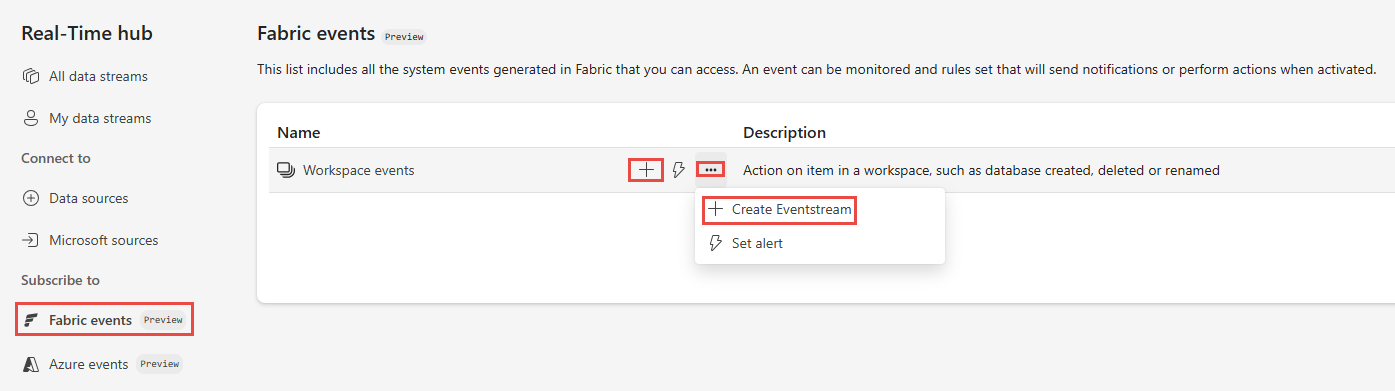
Теперь используйте инструкции из раздела "Настройка" и создайте раздел eventstream, но пропустите первый шаг использования исходной страницы "Добавить".
Настройка и создание потока событий
На странице "Подключение" для типов событий выберите типы событий, которые требуется отслеживать.
Этот шаг необязательный. Чтобы просмотреть схемы типов событий, выберите "Просмотреть выбранные схемы типов событий".
Для источника событий можно выбрать способ потоковой передачи всех событий элемента рабочей области в клиенте, выбрав исходный параметр как в этом клиенте или ограничить его определенным рабочим областью, выбрав параметр "По рабочей области ". Чтобы выбрать рабочую область, для которой пользователь хочет передавать события элемента рабочей области, пользователь должен быть администратором рабочей области , членом или участником этой рабочей области. Чтобы получать события элемента рабочей области в клиенте, пользователи должны быть администратором клиента Fabric.
Если выбрана рабочая область By, выберите рабочую область , для которой нужно получить события.
В разделе "Сведения о потоке" выполните следующие действия.
- Выберите рабочую область , в которой требуется сохранить поток событий.
- Введите имя потока событий. Имя потока автоматически создается для вас.
Затем нажмите кнопку "Далее " в нижней части страницы.
На странице "Просмотр и подключение" проверьте параметры и выберите "Создать источник".
Когда мастер успешно создает поток, на странице проверки и подключения , если выбрать Open eventstream, мастер открывает поток событий, созданный для вас. Чтобы закрыть мастер, нажмите кнопку Готово в нижней части страницы.
Просмотр потока с страницы "Все потоки данных"
Выберите "Мои потоки данных" в меню навигации слева и убедитесь, что вы видите созданный поток. Обновите страницу, если она не отображается.
Подробные инструкции см. в разделе "Просмотр сведений о потоках данных" в Концентраторе реального времени Fabric.
Связанный контент
Дополнительные сведения об использовании потоков данных см. в следующих статьях: